Mettre en place une appliance dans un Net
Pour des raisons de sécurité, ou pour des raisons de capacité de vos solutions logicielles, vous souhaitez déléguer le contrôle des flux réseau à votre appliance.
Pour ce faire, vous avez la possibilité d’envoyer tous les trafics réseau externes vers la VM qui porte votre appliance.
Ce guide explique la mise en place d’une appliance dans un Net.
-
Créez un Net avec 10.0.0.0/16 comme plage d’IP. Voir Créer un Net.
Lorsque vous créez le Net, n’utilisez pas le tag
osc.fcu.enable_lan_security_groups. Le reste du tutoriel n’est pas compatible avec un Net possédant ce tag. -
Configurez la VM-A :
-
Créez un Subnet-A avec 10.0.1.0/24 comme plage d’IP. Voir Créer un Subnet dans un Net.
-
Créez un internet service et attachez-le au Net. Voir Créer un internet service et Attacher un internet service à un Net.
-
Créez une route table et attachez-la au Subnet-A. Voir Créer une route table et Attacher une route table à un Subnet.
-
Ajoutez une route par défaut dans le Subnet-A ciblant l’internet service. Voir Créer une route table.
-
Créez une VM-A dans le Subnet-A. Voir Créer des VM.
-
Allouez une IP publique à votre compte et attachez-la à la VM-A. Voir Allouer une IP publique à votre compte et Attacher une IP publique à une VM ou à une interface réseau.
-
Connectez-vous à votre appliance dans la VM-A et configurez-la selon vos besoins. Voir Accéder à vos VM.
Cette VM-A avec votre appliance agit désormais comme routeur.
-
-
Configurez la VM-B :
-
Créez un Subnet-B avec 10.0.2.0/24 comme plage d’IP. Voir Créer un Subnet dans un Net.
-
Créez une route table et attachez-la au Subnet-B. Voir Créer une route table et Attacher une route table à un Subnet.
-
Ajoutez une route par défaut dans le Subnet-B ciblant la VM-A. Voir Créer une route table.
-
Créez une VM-B dans le Subnet-B. Voir Créer des VM.
Cette VM-B peut désormais recevoir le trafic entrant depuis Internet et envoyé par la VM-A.
-
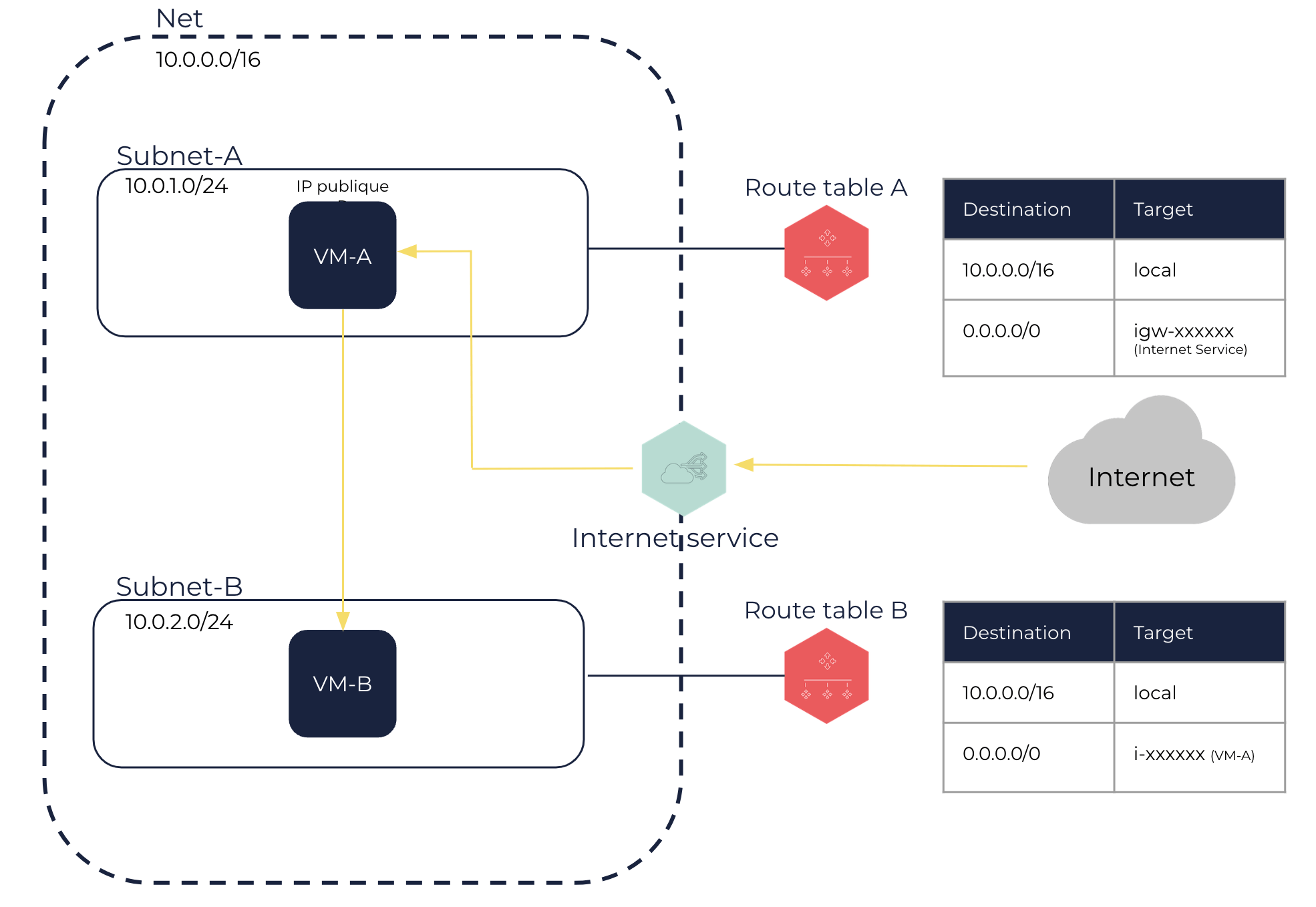
Pages connexes